

|
|
|
|
|
Win11右键菜单多了个在 Windows 终端 中打开的功能,对于这个新功能很多用户们都是用不上的,那么怎么去除Windows 终端这个功能。方法很简单的,用户们可以打开注册表编辑器来进行操作就可以了。下面就让本站来为用户们来仔细的介绍一下Win11右键单击菜单删除在Windows终端中打开选项的方法吧。 Win11右键单击菜单删除在Windows终端中打开选项的方法 1、同时按下Win + R键启动运行窗口。输入regedit并按Enter键。 2、接下来,在注册表编辑器导航栏中,复制并粘贴以下位置,然后按Enter键。 计算机HKEY_LOCAL_MACHINESOFTWAREMicrosoftWindowsCurrentVersionShell Extensions 现在右键单击Shell Extensions文件夹,单击New然后单击Key。 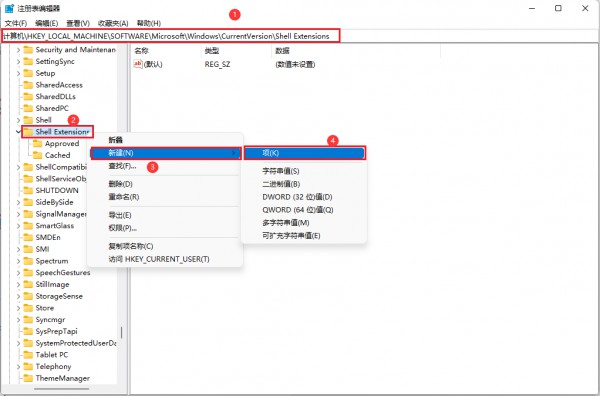 3、右键单击新创建的密钥并选择重命名选项。 将新密钥的名称命名为Blocked。 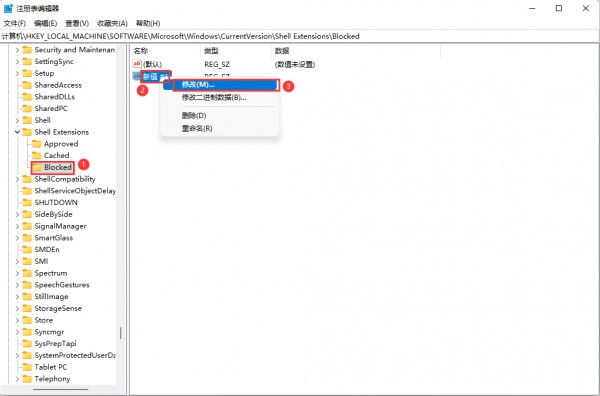 4、现在,在左侧窗格中,确保通过单击选择了Blocked文件夹。 在右侧窗口窗格中的空白处,只需右键单击,然后单击新建,然后单击字符串值。 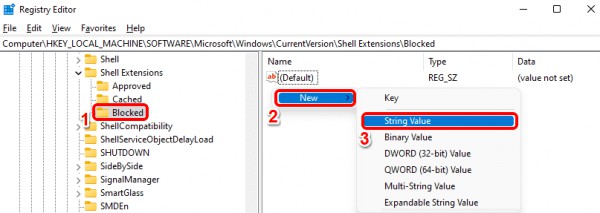 5、单击新创建的键,然后按F2键重命名它。将新名称命名为{9F156763-7844-4DC4-B2B1-901F640F5155}。 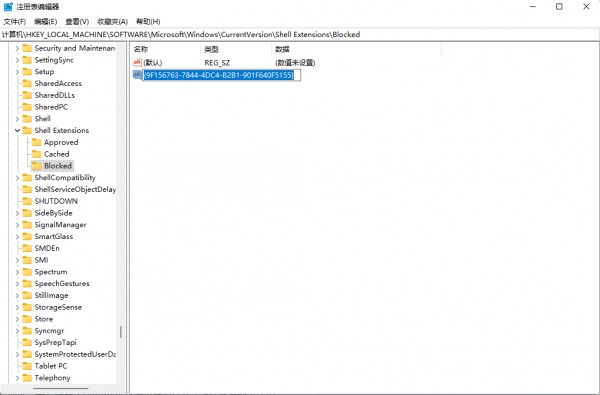 注意:请确保包含大括号。 现在您只需重新启动计算机或重新启动 Windows 资源管理器即可让更改生效。 6、要重新启动 Windows 资源管理器,请右键单击Windows开始菜单图标并选择任务管理器选项。 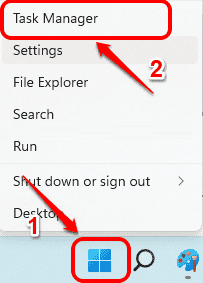 7、在任务管理器窗口中,单击进程选项卡。 接下来,在应用程序部分下,找到并右键单击名为Windows Explorer的应用程序,然后单击重新启动选项。 注意:如果您在应用程序部分下找不到 Windows 资源管理器,您可以通过向下滚动在Windows 进程部分下找到它。 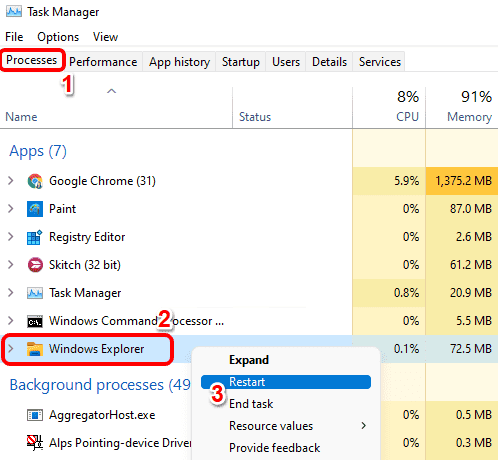 而已。如果您现在检查 Windows 的右键单击上下文菜单,您会看到在 Windows 终端中打开选项早已不复存在。 注意: 如果您改变主意并希望在右键单击上下文菜单中恢复在 Windows 终端中打开 选项,您可以按照以下步骤操作。 转到您在步骤 5 中创建字符串值的完全相同的位置。现在右键单击{ 9F156763-7844-4DC4-B2B1-901F640F5155}字符串值并点击删除选项。 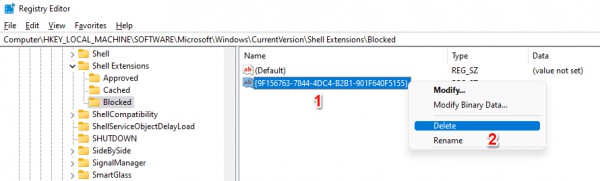 您现在将看到一个确认值删除对话框,您必须在该对话框上点击是按钮才能继续删除操作。 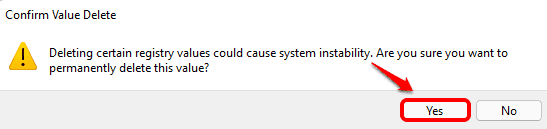 删除密钥后,您应该在 Windows 右键单击上下文菜单中返回在 Windows 终端中打开选项。如果您还看不到它,请重新启动计算机或重新启动 Windows 资源管理器(步骤 6 和 7)。 以上就是Win11右键单击菜单删除“在Windows终端中打开”选项的教程的全部内容,望能这篇Win11右键单击菜单删除“在Windows终端中打开”选项的教程可以帮助您解决问题,能够解决大家的实际问题是软件自学网一直努力的方向和目标。 |